Explication des icônes d'aperçu des montages de SOLIDWORKS Simulation
Dans ce guide, on couvre Simulation SOLIDWORKS Icônes d'aperçu des fixations et leur signification. Lors de la création d'études SOLIDWORKS Simulation, il est important de créer les fixations appropriées pour des résultats précis. Comprendre les icônes d'aperçu des fixations et leur lien avec les différents types de fixations facilite grandement la création rapide des fixations appropriées.
Comment appliquer les luminaires
Pour appliquer un montage dans SOLIDWORKS Simulation, cliquez avec le bouton droit de la souris Appareils Dans l'arbre de création FeatureManager, sélectionnez une contrainte. Il existe de nombreuses façons d'appliquer des fixations, mais pour cet exemple, nous choisirons Géométrie fixe.
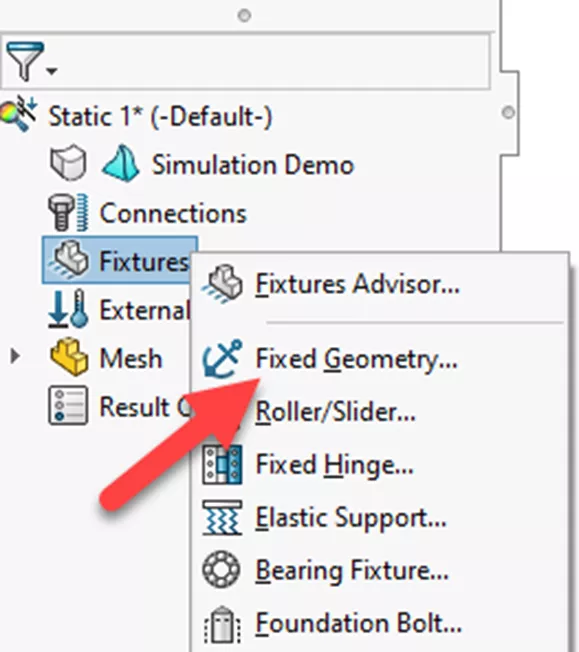
Aperçu du match
Dans le PropertyManager Fixture, sélectionnez Géométrie fixeUne fois la géométrie fixe sélectionnée, le PropertyManager affichera un aperçu de ce qui arrivera au modèle à l'aide de ce dispositif.
L'aperçu montre que le visage, surligné en vert, est fixe dans l'espace et ne peut pas bouger. L'aperçu anime aussi la déformation du reste du modèle après l'application d'une force.
![]()
Sans cette géométrie fixe, la force serait appliquée uniformément et nous ne constaterions ni déformation ni déplacement. Dans cet exemple, nous avons un modèle où la surface intérieure d'un trou est sélectionnée comme face fixe. Trois flèches vertes sur la face indiquent que le modèle est fixe dans les directions X, Y et Z.
![]()
En appliquant une force vers le bas sur le dessus du modèle, on aurait plus de déplacement à l'autre bout de la pièce, mais une contrainte plus élevée et moins de déplacement près de la face fixe.
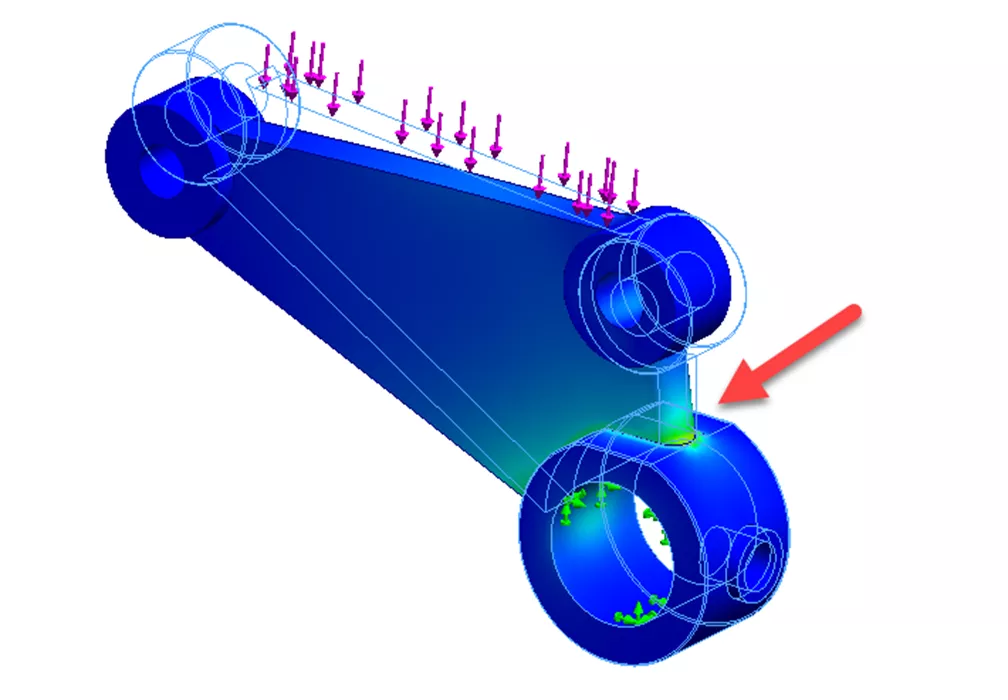
Voyons maintenant un appareil plus avancé.
Cliquez avec le bouton droit de la souris sur Appareils et choisissez Appareils évoluésDans le PropertyManager Fixture, choisissez Sur les faces des cylindres.
L'aperçu de l'icône fera défiler les animations des trois traductions différentes :Radial,Circonférentiel, et Axial.
![]()
Aperçu du match radial la translation montre un mouvement vers l'extérieur depuis la surface de la paroi du cylindre dans une direction radiale, mais le modèle tournera toujours autour de l'axe du cylindre.
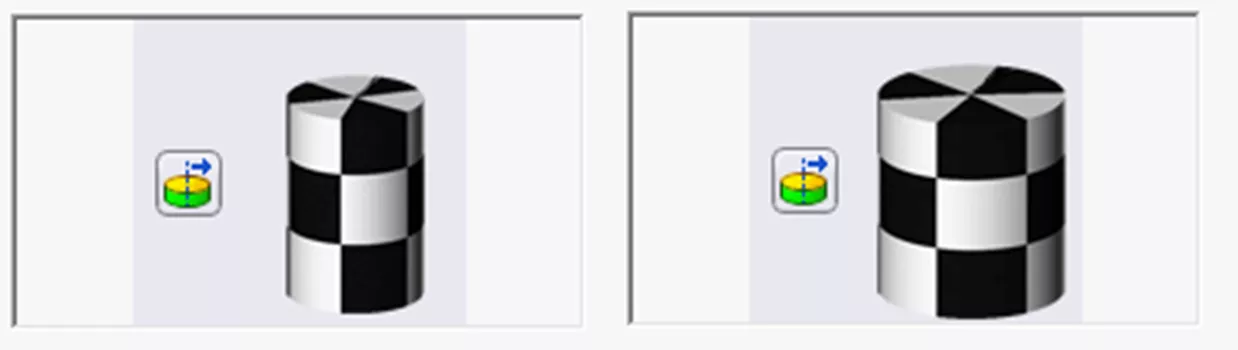
Le circonférentiel L'aperçu de la translation montre le cylindre en rotation autour de son axe. L'application d'une valeur à cette translation verrouille la rotation du modèle.
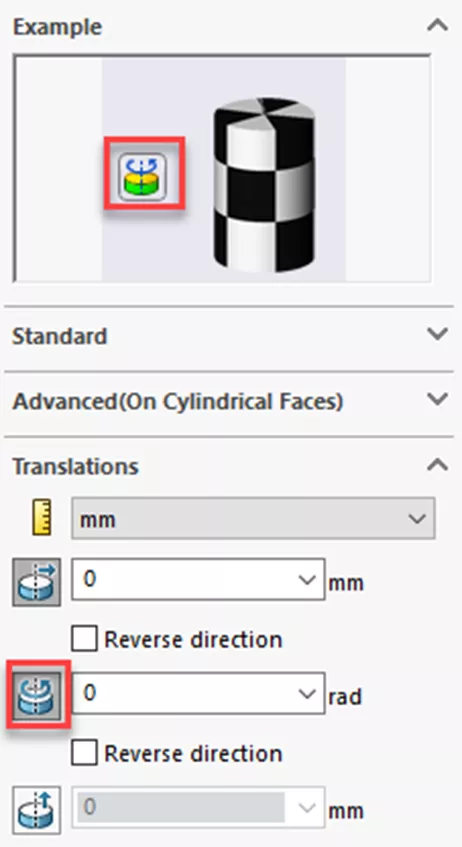
Le axial L'aperçu de la translation montre le mouvement vertical du cylindre le long de son axe. L'application d'une valeur à cette translation verrouille le mouvement le long de l'axe et définit pleinement la contrainte.
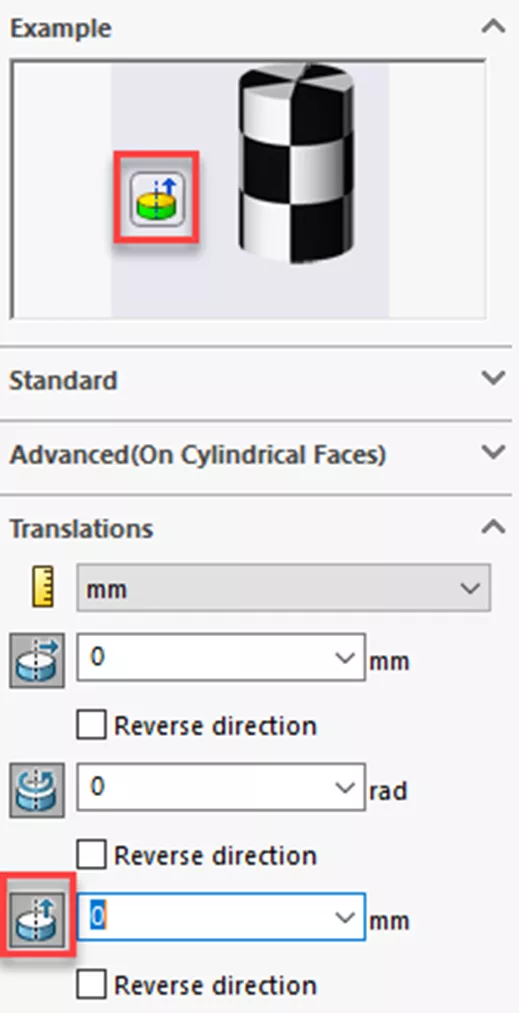
Pour le dernier exemple, on va faire un clic droit sur Appareils et choisissez Géométrie fixeDans le PropertyManager Fixture, choisissez Rouleau/Curseur et sélectionnez la face latérale. L'aperçu de l'icône montre une animation du modèle se déplaçant dans les directions X/Y, mais verrouillée dans la direction Z. Cliquez sur D'ACCORD accepter la contrainte.
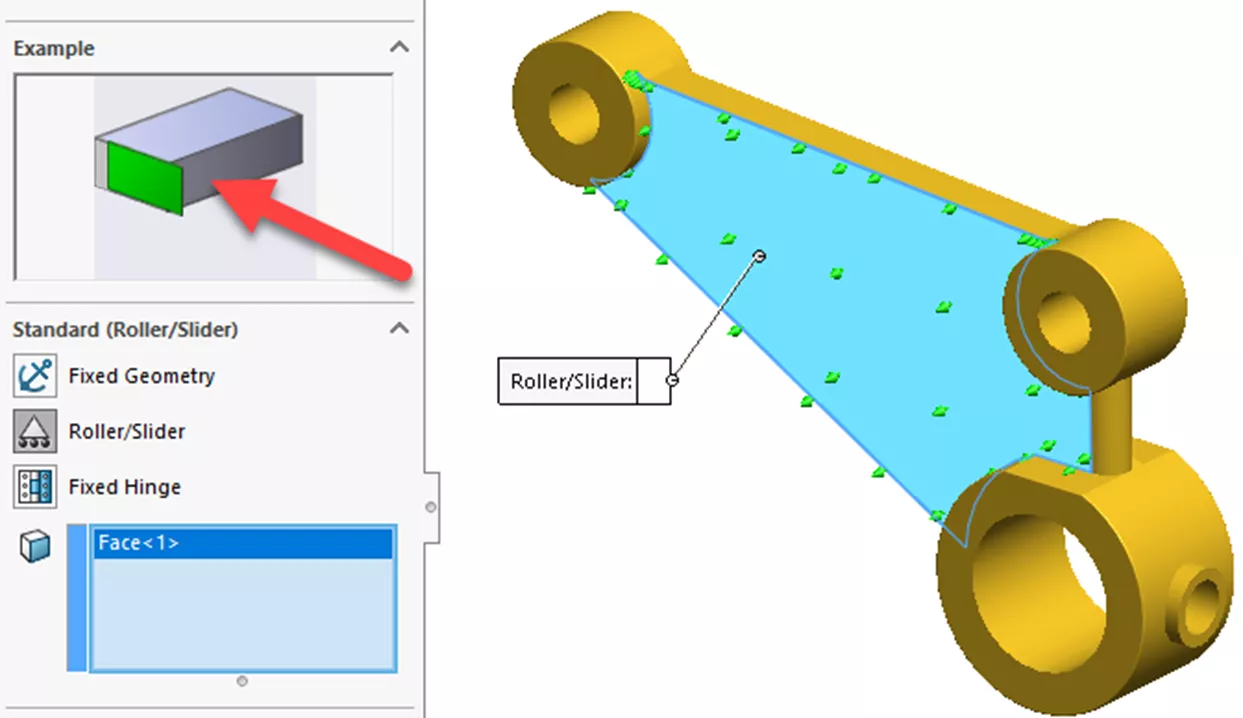
Pour exécuter une simulation SOLIDWORKS, le modèle doit avoir le dispositif appliqué dans les trois directions pour calculer les forces.
Pour ajouter un luminaire au Direction Y, ajoutez un autre dispositif à rouleau/curseur et sélectionnez la face plane du plus grand cylindre. Cliquez D'ACCORD.
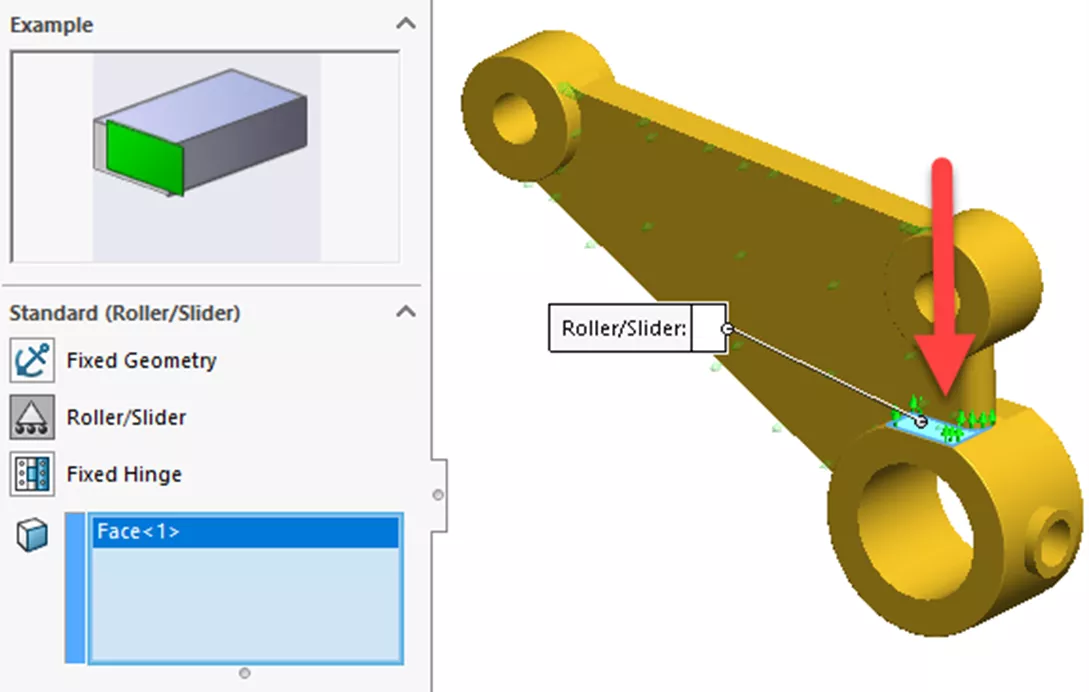
Pour ajouter un luminaire au direction X, ajoutez un autre appareil à rouleau/curseur, sélectionnez la face plate du plus petit cylindre et cliquez D'ACCORD.
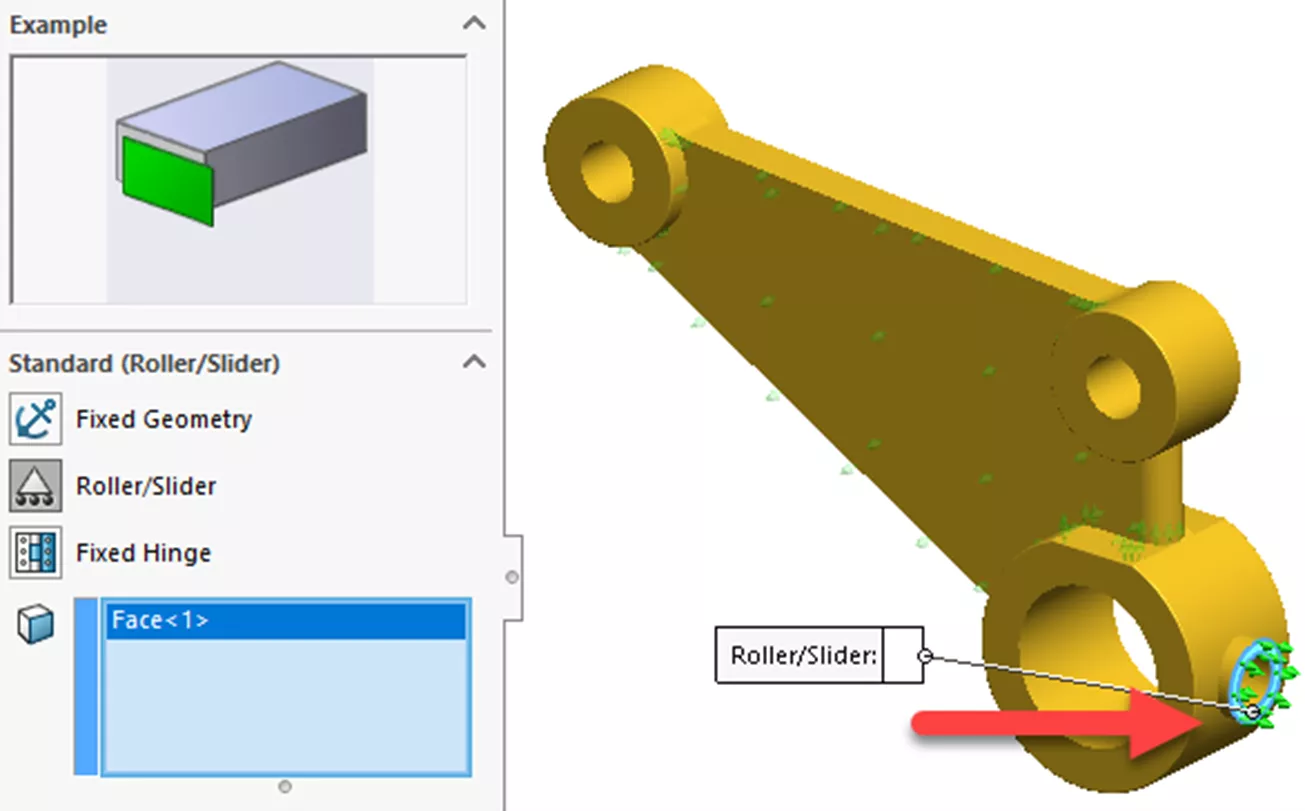
Nous pouvons modifier les appareils en développant Appareils, en cliquant avec le bouton droit sur un appareil et en choisissant Modifier la définition.
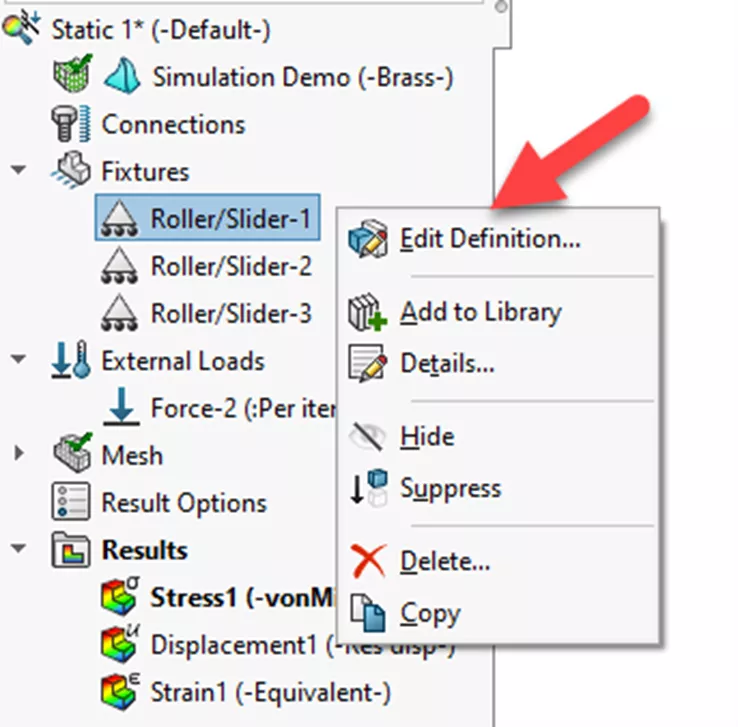
Des options permettent de modifier la couleur et la taille des flèches de chaque appareil. Dans cet exemple, les flèches du premier appareil à rouleau/curseur sont maintenant rouges. Notez que les couleurs des flèches des autres appareils restent inchangées. La taille des flèches peut être ajustée entre 20 et 500.
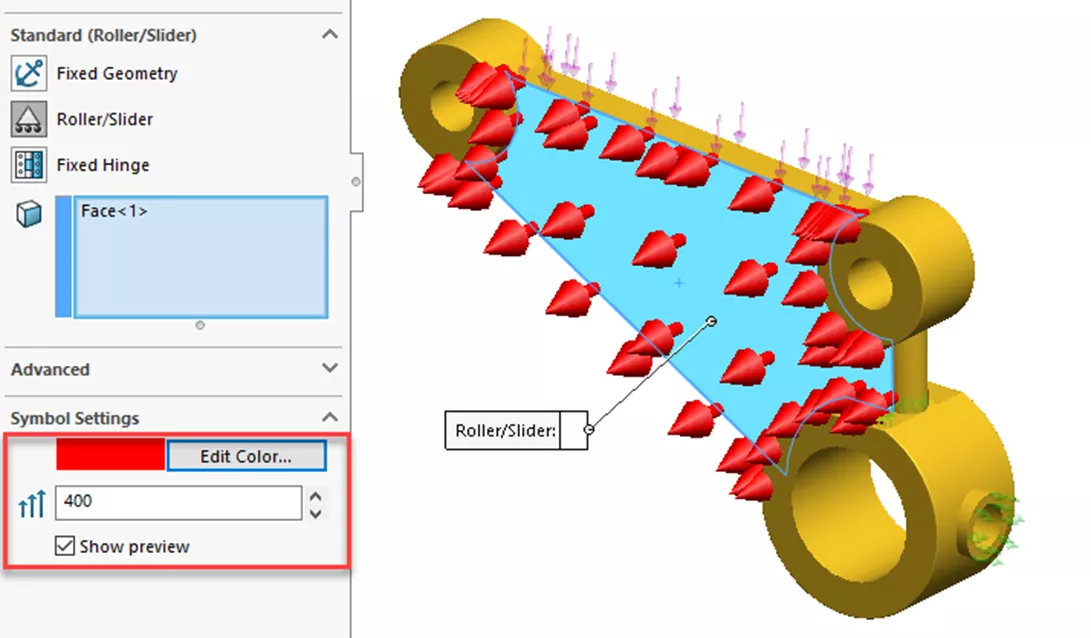
J'espère que vous avez trouvé cet article expliquant Simulation SOLIDWORKS Les icônes d'aperçu des appareils sont utiles. Consultez d'autres tutoriels ci-dessous. De plus, rejoignez leCommunauté GoEngineerpour participer à la conversation, créer des messages sur le forum et répondre aux questions des autresSOLIDWORKSutilisateurs.
Prêt à faire passer vos compétences SOLIDWORKS au niveau supérieur ? Inscrivez-vous à un cours officielCours de formation SOLIDWORKS SimulationCes cours couvrent une gamme allant des notions de base de la simulation aux sujets avancés. Des options en personne et en ligne sont disponibles.
Plus de tutoriels SOLIDWORKS Simulation
Outil de découpage ISO de SOLIDWORKS Simulation : Aperçu du PropertyManager
Conditionnement CAO SOLIDWORKS Simulation avec éléments de coque
Importation de fichiers .CSV dans les études de conception SOLIDWORKS Simulation
Analyse des ruches hivernales à l'aide de SOLIDWORKS Flow & Thermal Simulation

À propos de Zach Brown
Zach Brown est un expert certifié SOLIDWORKS et un ingénieur en support technique. Avant de travailler chez GoEngineer, il a passé 15 ans en tant que concepteur mécanique, technicien de support CAD et instructeur utilisant SOLIDWORKS. Ses passe-temps incluent jouer de la guitare, faire de la moto et skier.
Recevez notre vaste gamme de ressources techniques directement dans votre boîte de réception.
Désabonnez-vous à tout moment.